Si può trasformare in post-produzione una foto e renderla magica con pochissime mosse? Assolutamente sì, e questo è proprio il bello di ritoccare le fotografie dopo averle scattato dal tuo computer!
Il dibattito sulla post-produzione è sempre stato acceso proprio per questo motivo, una foto che è stata scattata in un modo è giusto trasformarla subito dopo? Non si altera la realtà? Approposito, siamo curiosi di sapere la tua opinione in merito, è giusta o no la post-produzione? Di che scuola sei? Lasciaci la tua opinione nei commenti! Non scordarlo! Ma vediamo ora come modificare la foto per renderla più bella.
Trasformare una foto
Per rendere magica una foto non c’è bisogno di nessuna bacchetta magica, ma bisogna conoscere alcuni trucchi del mestiere.
Partiamo con una foto spenta, senza contrasti, bianchi sparati, pochi punti di nero.
Insomma una foto apparentemente bella, ma che non ci esprime nessuna emozione.
Per rendere magica questa foto non dobbiamo fare altro che utilizzare semplici trucchetti veloci per poter accentuare il colore della fotografia

Duplichiamo il livello
Cosa fondamentale, non smetterò mai di ripeterlo, ogni volta che si fanno modifica sopra una fotografia bisogna sempre lasciare l’originale: 1 per poter tornare subito all’originale al momento del bisogno – 2 per poter controllare in tempo reale i cambiamenti che stiamo effettuando.
Per duplicare selezioniamo il livello e facciamo CTRL + J, ora chiudiamo l’occhio alla fotografia originale.
Leggiti questo articolo se non ti ricordi quali sono le shortcut di Photoshop
Duplichiamo di nuovo il livello e otteniamo 3 livelli uguali, di cui solamente due sono visibili.
A questo punto selezioniamo il livello superiore e scegliamo il livello di fusione OVERLAY.
Un opzione di Photoshop che permette di fondere due livelli e fare un azione di contrasto tra esse.
Leggi quali sono gli altri metodi di fusione su Photoshop.
A questo punto possiamo perfezionare giocando con l’opacità del livello superiore per migliorare il contrasto della fotografia.
Ti rendi conto di quanto sono importanti i livelli su Photoshop?
Crea un livello colore
Per rendere magica una foto i colori devono essere vivi, devono trasmettere emozione, e nella foto originale mancano di grinta.
Quindi crea un nuovo Adjustment Layer, per la precisione un Livello Solido, e seleziona come colore un colore che si avvicini alla gamma cromatica che vuoi risaltare.
Nel caso della fotografia il contorno è verde, quindi sono andato a scegliere una gamma di colore verde scura.
Ora abbassa sempre di opacità “il giusto” e gioca con i livelli di fusione, trova il più adatto alla tua situazione. Nel mio caso “screen” (scolora) è stato di buon aiuto.
Crea una maschera al livello solido in questione.
Ora non ti resta che “mascherare” le parti che non rispecchiano il colore del solido.
Nel mio caso il verde dello sfondo non serviva sopra i gatti, per questo ho tracciato una maschera intorno ai gatti per escluderli dal livello solido.
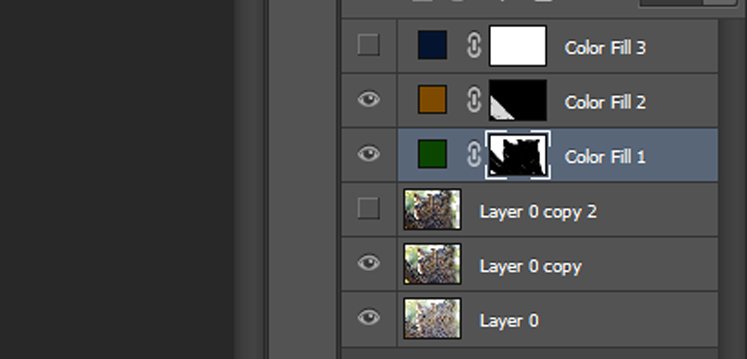
Ripeti questo procedimento per i colori che vuoi risaltare.
Anche l’albero non aveva un marrone acceso, quindi ho replicato lo stesso procedimento, aggiungendo un nuovo livello colore ma questa volta di colore marrone.
Mascherato ed escluso tutto il resto.
Hai capito come ho fatto a rendere magica una foto?
Hai visto il risultato?
Se hai qualsiasi problema, scrivimi tutto nei commenti!

Allora di che scuola sei? Sei d’accordo che la post-produzione non fa altro che migliorare la fotografia o sei del parere che e foto non devono mai essere ritoccate? Lascia la tua opinione nei commenti qui sotto, è molto importante per noi!


